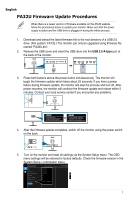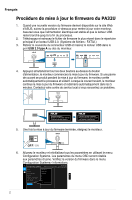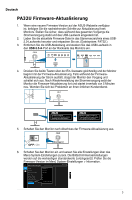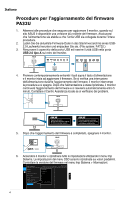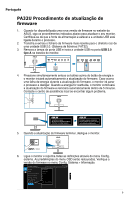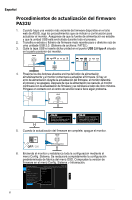Asus ProArt PA32UC PA32UFirmwareUpdateProceduresEnglish - Page 2
Procédure de mise à jour le firmware du PA32U
 |
View all Asus ProArt PA32UC manuals
Add to My Manuals
Save this manual to your list of manuals |
Page 2 highlights
Français Procédure de mise à jour le firmware du PA32U 1. Quand une nouvelle version du firmware devient disponible sur le site Web d'ASUS, suivez la procédure ci-dessous pour mettre à jour votre moniteur. Assurez-vous que l'alimentation électrique est stable et que le lecteur USB reste branché jusqu'à la fin du processus. 2. Téléchargez et extrayez le fichier de firmware le plus récent dans le répertoire principal d'un lecteur USB 2.0. (Système de fichiers : FAT32.) 3. Retirez le couvercle du connecteur USB et insérez le lecteur USB dans le port USB 2.0 type A au dos du moniteur. 4. Appuyez simultanément sur les deux boutons au-dessus du bouton d'alimentation, le moniteur commencera la mise à jour du firmware. Si une panne de courant se produit pendant la mise à jour du firmware, le moniteur arrête automatiquement le processus et s'éteint. Lorsque le courant revient, le moniteur continue la mise à jour du firmware et redémarre automatiquement dans les 5 minutes. Contactez votre centre de service local si vous rencontrez un problème. Updating firmware. Do not turn off power until the finishing message appears. Firmware update completed. Please switch AC power on/off once before using monitor. 5. Une fois la mise à jour du firmware terminée, éteignez le moniteur. 6. Allumez le moniteur et réinitialisez tous les paramètres en utilisant le menu Configuration Système. Les paramètres du menu OSD seront rétablis aux paramètres d'usine. Vérifiez la version du firmware dans le menu Configuration Système> Informations. Configuration Système ASUS PA32U Mode Standard DisplayPort 3840 x 2160@ 60Hz Retour Langue Flux DisplayPort Serrure Indicateur d'alimentatio Effet ambiant Informations Tout réinit. DisplayPort 3840x2160 HDR OFF . . . FW Version MCMxxx 2